Sorun 1: Dizüstü Bilgisayarımdan Yeterli Performans AlamıyorumÖneri :
Diz üstü bilgisayarlada ONBOARD ( Tümleşik ) Ekran kartı vardır
Onboard ekran kartları daha çok 3D oyun ve uygulamalar için işinizi görür onun haricinde oyunları ya çok çok düşük seviyelerde oynatır ya da oyunu hiç açmanıza olanak vermez
Sorun 2 Oyun sırasında Bilgisayarım Kilitleniyor ??
Öneri :
Bunun çok çeşitli sebebleri olabilir
En başta
Zamanla DONANIMların TOZ Bağlar.
Kasa temizleme rehberi
elektrikli süpürge yardımı ile KASA içerisinde DONANIMLARIN vede FANların üzerindeki TOZları temizleyiniz
Dizüstü bilgisayarınız varsa ALT kısımda bulunan HAVALANDIRMA IZGARAlarından KOMPRESOR yardımı ile basınçlı hava tutarak İçerisindeki TOZların temizlenmesini sağlayınız
EKRAN KARTI + RAM + ISLEMCI SOGUTUCUSUnu hepsını çıkartınız
SLOTlarını temızledikten sonra yenıden takınız ( işlemcı sogutucusuna gerekırse TERMAL MACUN ılave ediniz)
Zamanla dosyalar yazılıp silinmekten kaynaklanan parçalanmalara sebeb olabilir. Buda sisteminizin yavaşlamasına sebeb olabilir

Bu parçalanmayı zamanla Birleştirmelisiniz
Bunu Windowsun kendi yazılımı ilede yapabilirsiniz ( Başat>Çalıştır >Cmd> C:/Windows/system32/dfrg.msc )
Yada yardımcı programda kullanabilirsiniz
JKDEFRAG küçük ama etkili bir birleştirme aracıdır
Buradan temin edebilirsiniz
SORU 3 =
Pc nin arkasından TRAKTÖR çalışıyormuş gibi ses geliyorr...
CEVAP 3 =
Motor sesi gibi bi ses hmm..
ilk actiginda bilgisayarın soguk oldugu durumlarda ozellikle gelir bu sorun işlemcinin oguk oldugu durumlarda calisirken isinana kadar cikardigi titresimden kaynaklanan sesdir
yinede siz bi bakin islemciye kuladıgını dayandırın
işlemcidense sogutu ve fanı cıkarın islemcinin termal macununu silin yoksa temin edip sürün termal macun surumu hakkında google efendi den yardım alabilirsiniz..
DAha sonra fan ve sogutucu temizliginden sonra tum parcalari tekrar takın sesin Kesilmesi gerekir.. == Kasa temizleme rehberi
kolay gelsin
saygılar
SORU 4 =
driver yükleyeceğim ama ethernet kartının markasını bilmiyorum...
CEVAP 4 =
Eğer masaüstü pc kullanıyorsanız anakartınızın marka ve modelini bildiriniz
Aşağıda vereceğim linkten CPU-Z programını indirin
http://www.cpuid.com/download/cpuz/cpuz_151.zip
Programı indirip , arşivden çıkartın. Daha sonra programı çalıştırdıktan sonra açılacak olan pencerede Mainboard sekmesi altında yer alan Manufacturer ve Model karşılıklarında yazanları buraya aktarınız

Eğer notebook kullanıyorsanız notebook marka ve modelini yazınız...
SORU 5=
Reset Atma Sorunu...
CEVAP 5=
Reset atmanın birden çok sebebi olabilir
İlk olarak ramlerinizi kontrol ederek aynı frekans hızında olup olmadığını kontrol edin gerekirse ram(ler)i tek tek ve slottaki yerlerini değiştirip takın, bu şekilde reset atıp atmadığını gözlemleyin
Bunun yanında sisteme yapılan upgradeler beraberinde daha fazla güç çekeceklerdir bunun için Power Supply yani güç kaynağınızın bu yapılan upgradeler için yeterli seviyede olmalıdır yetersiz kalması durumunda gücü belli bir noktada keser veya sistemi resetler
Tabi bir de güç kaynağınızın kaliteli ve gerçek değerini veren güç kaynaklarından olması tercih edilir
SORU 6 =
Ekran Kartını Soğutan Fan Çalışmıyor.. !!...
CEVAP 6 =
Ekran kartı üzerindeki fana ait ince güç kablosunun takılı olup olmadığını kontrol edin

Ayrıca ekran kartını çıkarıp fana ait bakımını yapınız yani üzerinde tozlanma varsa kompressör veya elektrikli süpürge ile üzerinde yer alan tozları temizleyiniz
Gerekirse fan kısmını dikkatli bir şekilde çıkarıp fanı kontak sprey ile mil kısmını yağlayınız bu şekilde fanın devir hızına ulaşması kolaylaşacaktır
Ekran kartı üzerindeki fanın dönmemesi halinde ekran kartınız aşırı ısınır ve sisteminize reset attırabilir. Bir zaman sonra ekran kartı kullanılamaz hale gelebilir bunun için yukarıda bahsettiğim yönergeleri mutlaka uygulayın
SORU 7 =
Dizüstü Bilgisayarım Çok Isınıyor Ne yapabilirim .... !!...
CEVAP 7 =
İlk olarak Yukarıda bahsettiğimiz seçenekleri deneyebilirsiniz
Yardımcı olması bakımından LAPTOP SOĞUTUCUSU Kullanabilirsiniz





SORU 8 =
Ekran Kartımın Performansı düşmeye başladı.. .... !!...
CEVAP 8 =
Sistem özellikleriniz oyunları oynamak için yeterli bu yüzden ilk olarak işleme ekran kartınızın güncel sürümüne ait driverı yüklemekle başlamalısınız
Bunun içinse ekran kartınızın tam olarak modelinden emin olup, modeli buraya aktarınız bu şekilde size güncel sürüm driverı temin edebiliriz
Yalnız bir hatırlatmada bulunayım ; güncel sürüme ait driverı indirdikten sonra bir yere yedekleyin. Daha sonra sisteminizde kurulu olan ekran kartı sürücüsünü kaldırıp, sistemi yeniden başlatın. Ve indirmiş olduğunuz güncel sürüm driverı kurun
SORU 9 =
Bilgisayarım HDD'mi görmüyor !...... !!...CEVAP 9=
1) HDD'niz PATA girişli ise; daha evvel açtığım aşağıdaki topiği okuyunuz.
http://www.frmtr.com/windows-isletim...-ne-nedir.html
2) HDD'niz Sata girişli ise; Sata driver'ını yüklemek durumundasınız. Bunun için;
a) Buradaki Sata Driver'ı indirip, boş bir dikete kopyalayınız.
b) Pc'nizi Cd'den başlatınız.
c) Mavi Ekrana düştüğünüzde F6 tuşuna basarak bu sürücünün yüklenmesini sağlayınız.
SORU 10 =
DONANIM TEST Araçları..... .....CEVAP 10 =
Sisteminizdeki DONANIMlarınız BURADAKI programlarla test edebilirsiniz
SORU 11 =
Dökümanları okduum fakat FAN BAKIMInı nasıl yapmam gerek..........CEVAP 11 =
Öncelikle fan üzerindeki etiketi kaldırınız.
Orada Fan'ın pimi, o pimi tutan Beyaz Kesik bir halka ve Küçük Siyah bir Halka vardır.
Zarar vermeden dikkatlice bunları çıkarınız.
Bunları çıkardıktan sonra Fan Pervanesi serbest kalır. Pervaneyi de çıkarıp Milini ve Pervanenin kendisinide temizleyiniz.
Pervane ve donanımlarını güzelce temizleyip, Mil'ini de yağladıktan sonra parçaları tekrar birleştiriniz.
Hereyi tekrar yerine taktıktan sonra doğru takıp takmadığınız anlamak için de:
Pervaneyi elinizle hızlı bir çevirin, pervane hızlıca dönecek. Ve bir süre sonra durup azda olsa tam tersi yönde dönmeye devam edecek.
İşte işleminiz tamamlanmıştır. Herşeyi doğru ve yerinde takmışsınız demektir.
Kolay gelsin.
SORU 12 =
İşletim Sisteminiz, Donanım Marka & Modeliniz, Ağ Bağlantılarınız Neler ?..
CEVAP 12 =
SYSTEM INFO for WINDOWS
Arkadaşlar bu ücretsiz ve çok basit program küçücük bir .exe programı. Ancak çok büyük iş başarıyor.
1) Sisteminizi, Lisansınızı, Driverlarınızın nereye yüklendiğini
2) Donanımınızda bulunan Anakart, Ses Kartı, Usb Bellekler, Kameralar, Yazıcılar vs. herşeyin Marka, MOdel ve Sürücü versiyonlarını,
3) Ağ bağlantılarınızı
çok net bir şekilde size sunuyor. Bu programla Anakartım, Ses kartım, İşlemcim, CD ROM'um vs. ne, driver'ı nedir gibi tüm sorularınıza cevap bulacaksınız. İnşallah işinizİ görür....
BURADAN temin edebilirsinizSORU 13 =
RAM ve EKRAN KARTImı yenilemek istiyorum. Ne yapmam gerekli?..
CEVAP 13 =
Notebooklar üzerinde ekran kartı değişimi şu aşamada tam manasıyla gerçekleşmemektedir yani şu an anakrt ile tümleşik yani onboard olan ekran kartını kullanmak zorundasınız.
Maalesef onboard ekran kartı size oyunlarda istediğiniz performansı vermeyecektir, oynamak istediğiniz oyunları ya hiç açtırmayacaktır ya da çok çok düşük seviyelerde oynatıcaktır
Mevcut olan sisteminize yapacağınız en sağlıklı upgrade ram almanız yönünde olacaktır. İlave ram ekletebilirsiniz.
Masaüstü bilgisayarlda bu işlem daha kolaydır
Anakart marka vede Modeli bilmeniz yeterlidir
Anakart vede Model Bilgisi için = SORU4 e verilen YANITA BAKINIZ
SORU 14 =
Pc açılırken donuyor. Ne yapmam gerekli?..
CEVAP 14 =
Başlangıçta Çalışan Programlardan Dolayı Olabilir.
Lütfen Ağır ve Kasıntı Yapacak Programların Pc Açılışından Kaldırın.
vede
XP CDnizi takın ve BAŞLAT-ÇALIŞTIR- sfc/scannow yazıp tamam diyin ve işlemin bitmesini bekleyiniz
SORU 15 =
CrossFire Nedir, Nereden Bilgi alabilirim vede Nasıl Yapılır ???..
CEVAP 15 =
CrossFire Nedir ?? Nasıl Yapılır ?? [Resimli Anlatım] konusunu inceleyiniz
Konu içeriği için spiky2122003  müze teşekkürler
müze teşekkürler
SORU 16 =
Ekran Kartı takma yeri yok.. Ne yapmalıyım ???..
CEVAP 16 =
Genelde AGP veya PCI-Exp ekran kartı girişleri bulunur anakart üzerinde

SORU 17 =
HDDyi acılırken görüyor ama acıldıkdan sonra bilgisayarımın içinde harddsik görünmüyor Ne yapmalıyım ???..
CEVAP 17 =
İlk önce BIOS 'tan harddiskinizin SATA denetleyicisini açın
SATA Mode -> AHCI veya buna benzer bir seçenek de olabilir
Akabinde anakartınıza ait SATA / RAID sürücülerini kurunuz.
Bir de harddiskinize Disk Yönetimi kısmından erişim sağlayabilirsiniz Geri Dönüşüm Kutusu'na rötuşRecycle Bin... Türkçe Windows serisinde bilinen ismiyle
Geri Dönüşüm Kutusu... Silinen dosyaların ilk olarak bu bölüme yollandığı herkesin malumu. Delete butonuna tıklayarak dosya ve klasörleri bu kutuya gönderebilir; daha sonra bu dosyaları geri alabilirsiniz. Zaten
Geri Dönüşüm Kutusu'nun "Geri Dönüşüm" ibaresini alması da bu şekilde açıklanabilir.
Genellikle varsayılan olarak kullanılan ve ekranların sağ alt köşesinde bulunan
Geri Dönüşüm Kutusu'nun, istendiği taktirde üzerinde bazı düzenlemeler yapabilmek de mümkün.
İşte Geri Dönüşüm Kutusu'yla ilgili bilmeniz gerekenler ve Geri Dönüşüm Kutusu için çok önemli ipuçları...
~~~~~~~~~~~~~~
 Geri Dönüşüm Kutusu'nun kapasitesini değiştirme
Geri Dönüşüm Kutusu'nun kapasitesini değiştirme Varsayılan olarak Geri Dönüşüm Kutusu, sabit disk sürücülerinin %10'unu kullanmaktadır. Sürücünüzden herhangi bir dosyanın silinmesi durumunda, bu dosya doğrudan Geri Dönüşüm Kutusu'na havale edilir. Ancak bu işlemden önce söz konusu dosyayı gerçekten silmek isteyip istemediğinizi öğrenmek isteyen Windows, soru penceresiyle sizi karşılar. 'Evet' ile pencerenin onaylanması durumunda dosya bu kutuya gönderilir. Ancak 20GB'lık sürücünün %10'u olan 2GB'ı Geri Dönüşüm Kutusu kullanması sizi tatmin etmeyebilir; zira Geri Dönüşüm Kutusu için 2GB'ı fazla bulabilirsiniz. Bu tür durumlarda Geri Dönüşüm Kutusu'nun kullandığı alanı değiştirebilmeniz mümkün. Bunun için masaüstünüze gelerek Geri Dönüşüm Kutusu'na sağ tıklayın ve ardından Özellikler'e girin. Daha sonra Genel sekmesi altında %10'u gösteren çubuğu geri çekerek kullanım alanını değiştirebilirsiniz.
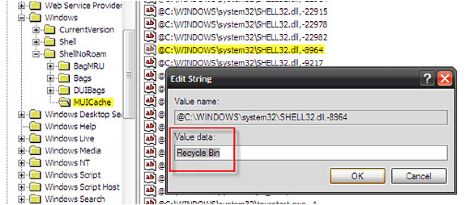 İsmini değiştirin
İsmini değiştirin Dilerseniz Geri Dönüşüm Kutusu'nun varsayılan ismini değiştirebilirsiniz. Ancak bunun için Kayıt Defteri'ni kullanmanız gerekiyor. Önce Başlat'a tıklayın ve ardından Çalıştır'a girerek "regedit" metinini girin ve Enter'a basın. Daha sonra açılan Kayıt Defteri'nde HKEY_CURRENT_USER\Software\Microsoft\Windows\Shell NoRoam\MUICache yolunu izleyin ve ardından sağ panel'den "@C:\WINDOWS\system32\SHELL32.dll,-8964"e çift tıklayın ve değer kısmına (Value Data) dilediğiniz ismi yazıp Tamam'a tıklayın. Son olarak masaüstünüzü tekrar tazelediğinizde Geri Dönüşüm Kutusu'nun isminin değiştiğine şahit olacaksınız.
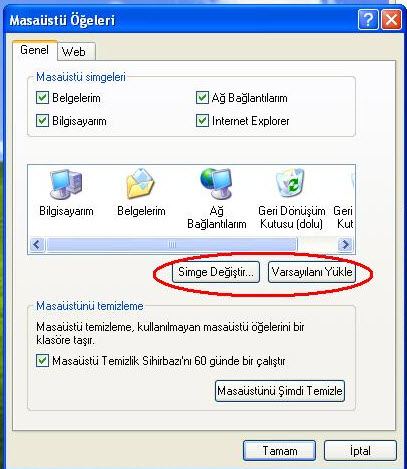 Simgesini değiştirin
Simgesini değiştirin Geri Dönüşüm Kutusu'nun fazlasıyla aşina olduğunuz simgesini değiştirebilmeniz mümkün. Bunun için önce masaüstündeyken sağ tıklayın Özellikler'e girin. Daha sonra Masaüstü sekmesine gelerek "Masaüstünü Kişiselleştir"e girin ve Geri Dönüşüm Kutusu'nu seçerek "Simge Değiştir..."e tıklayın.
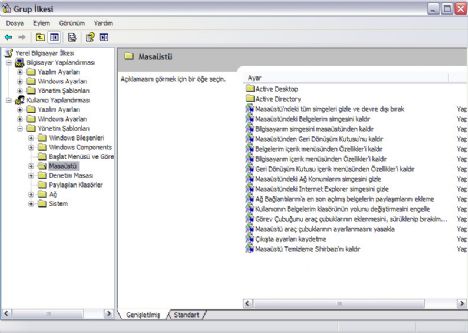 Geri Dönüşüm Kutusu'nu gizleme
Geri Dönüşüm Kutusu'nu gizleme Masaüstünüzden Geri Dönüşüm Kutusu'nu kaldırmak (gizlemek) istiyorsanız, bunun için kullanabileceğiniz basit bir yöntem mevcut. Önce Başlat'a girin ve Çalıştır'a tıklayarak "GPEDIT.MSC" yazarak Enter'a basın. Group Policy(Grup İlkesi)'na girdikten sonra Kullanıcı Yapılandırması'na girin ve Yönetim Şablonları altında "Masaüstü"ne tıklayın ve "Geri Dönüşüm Kutusu içerik menüsünden Özellikleri kaldır"ı seçin. Son olarak yeni pencerede "Etkin"in seçilmesiyle işleminiz sona ermiş demektir.
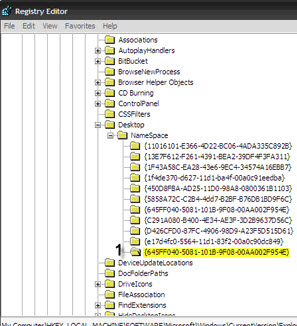 Geri Dönüşüm Kutusu'nu kurtarma
Geri Dönüşüm Kutusu'nu kurtarma Geri Dönüşüm Kutusu'nu gizlemek pek de zor bir işlem değil. Ancak sistem hatası nedeniyle Geri Dönüşüm Kutusu masaüstünüzden tamamen silindiğinde canınız fazlasıyla sıkılabilir. Bu tip durumlarda Kayıt Defteri'ni kullanarak bu sorun aşılabilir. Önce HKEY_LOCAL_MACHINE\SOFTWARE\Microsoft\Windows\Curr entVersion\ Explorer\Desktop\NameSpace yolunu izleyin. Ardından sağ panele sağ tıklayarak Yeni>Anahtar'a girin ve {645FF040-5081-101B-9F08-00AA002F954E} isimli bir anahtar oluşturup Enter'a tıklayın. Daha sonra açtığınız bu anahtarın üzerinde sağ tıklayın ve "Değiştir"i seçin. Sonraki adımda da bir isim belirleyin ve Tamam'a tıklayın.
 "Silinsin mi" sorusunu kaldırma
"Silinsin mi" sorusunu kaldırma Bir dosyayı silmek istediğinizde dosyanın silinip silinmemesi yönünde sizden onay beklenir ve uyarı penceresi karşınıza çıkar. Ancak dilerseniz bu uyarı penceresinin çıkmasını engelleyebilirsiniz. Bunun için masaüstüne sağ tıklayın ve ardından Özellikler'e girerek Masaüstü sekmesinden "Masaüstünü Kişiselleştir..."i tıklayın. Genel sekmesi altındayken de "Silme onay iletişim kutusunu göster" metninin kutucuğundaki işareti kaldırmanız yeterli.
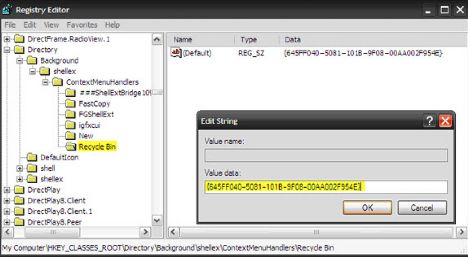 Geri Dönüşüm Kutusu'nu en kısa yoldan temizleme
Geri Dönüşüm Kutusu'nu en kısa yoldan temizleme Geri Dönüşüm Kutusu'nu en kısa yoldan temizlemeye ne dersiniz? Kayıt Defteri'nde yapacağınız ufak bir ayarla masaüstüne sağ tıklayarak Geri Dönüşüm Kutusu'nu silebilmeniz mümkün. Bunun için önce Başlat>Çalıştır>regedit yolunu izleyin. HKEY_CLASSES_ROOT\Directory\Background\shellex\Con textMenuHandlers klasörüne girdikten sonra sağ paneldeyken sağ tıklayarak "Geri Dönüşüm Kutusu" isimli yeni bir anahtar oluşturun. Ardından bu anahtarı seçerek {645FF040-5081-101B-9F08-00AA002F954E} değerini girin. Ardından Tamam'a tıklamak suretiyle işleminiz sona ermiş demektir.
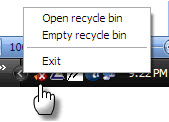 Geri Dönüşüm Kutusu'nu taşıyın
Geri Dönüşüm Kutusu'nu taşıyın Geri Dönüşüm Kutusu'nu masaüstünüzde değil de sistem saatinin bulunduğu yerde görmek istiyorsanız
MiniBin isimli 43KB'lık basit bir araç işinizi fazlasıyla görecektir. Herhangi bir kurulum gerektirmeyen aracı çalıştırdığınızda sistem saatinin olduğu bölümde programın simgesini göreceksiniz. Ardından bu simgeye sağ tıklayarak Geri Dönüşüm Kutusu'nu açabilir veya içerisindeki dosyaları silebilirsiniz.
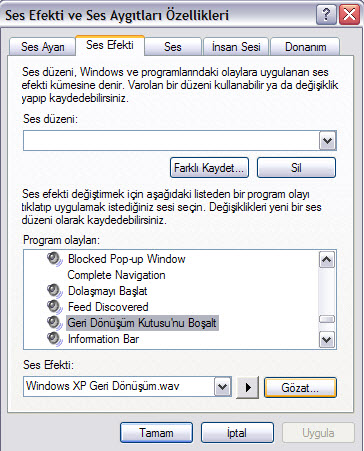 Geri Dönüşüm Kutusu'nun sesini değiştirme
Geri Dönüşüm Kutusu'nun sesini değiştirme Geri Dönüşüm Kutusu'nu boşalttığınızda gelen varsayılan sesi değiştirebilmeniz mümkün. Bunun için Denetim Masası>Ses Sürücüleri yolunu izleyerek Sesler sekmesi altında bulunan Geri Dönüşüm Kutusu'nu Boşalt'ı seçin. Ardından Sesler kısmından istediğiniz müziği belirleyebilirsiniz.
